Win10开启Samples选项的方法
在使用Win10创意者的用户们都知道,在Windows设置的界面中是没有“显示所有项目”的,系统只会将默认的选项继续拧呈现而已,对于某些人来说,就喜欢将所有的选项进行呈现,然后再将所需要的选项找到并打开,然后这种人就不是很喜欢使用搜索来进行查找。比如说在Win10创意者的系统中,有一个叫做“Samples”的选项,而这个“Samples”选项其实就是Win10设置项UI的样板,当将它打开之后,就可以对其进行研究。下面小编就将打开“Samples”选项的方法告诉大家,希望大家能后喜欢。
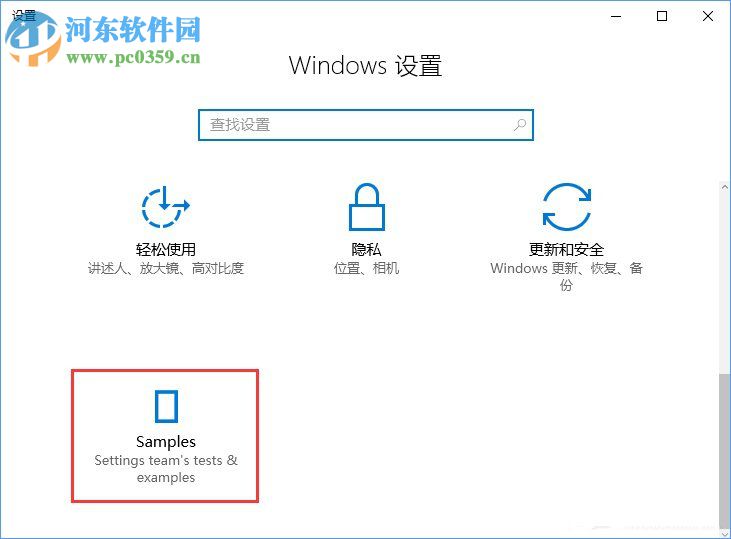 方法/步骤
方法/步骤1、点击打开左下角的“开始”菜单,然后在菜单中找到Cortana,在Cortana的搜索栏中输入“regedit”并点击回车键,就可以进入到注册表编辑器的窗口界面中;
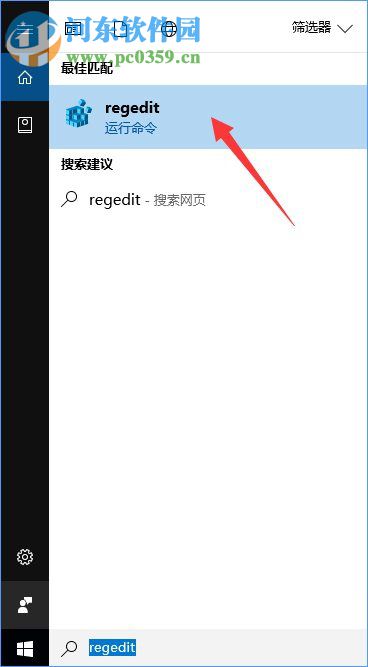
2、在注册表编辑器的窗口界面中,依次打开“HKEY_CURRENT_USER”--“Control Panel”,然后在“Control Panel”项中新建一个DWORD(32位)值;
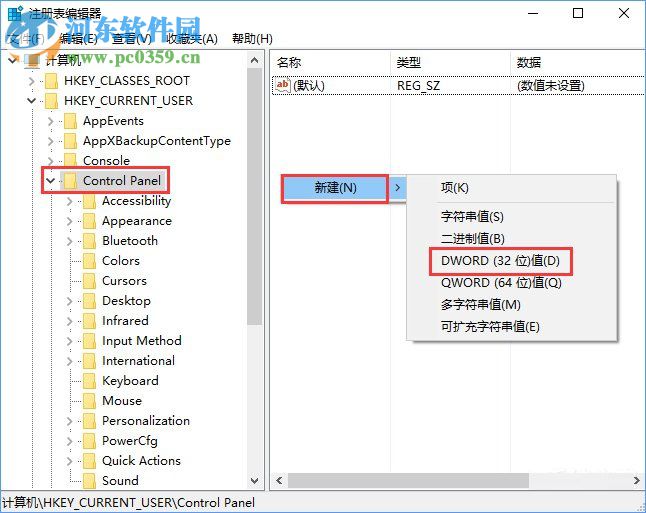
3、将这个新建的值命名为”EnableSamplesPage',双击“EnableSamplesPage”值,将其数值数据修改为“1',随后点击确定;
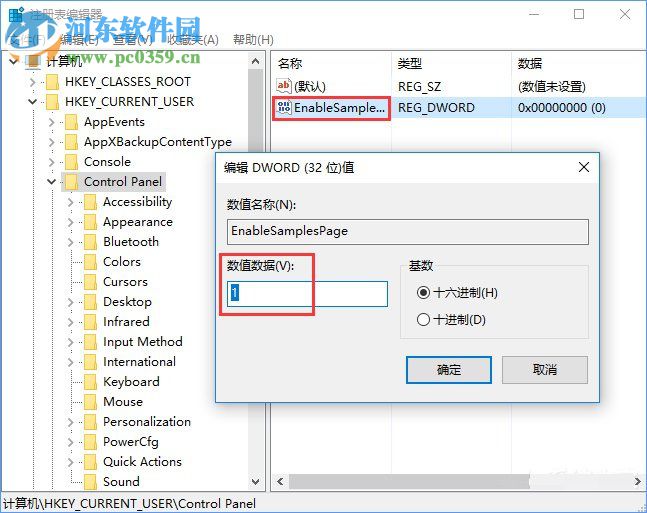
4、此时重新打开设置的界面时,就可以在设置的首页面就可以看到“Samples”的选项;
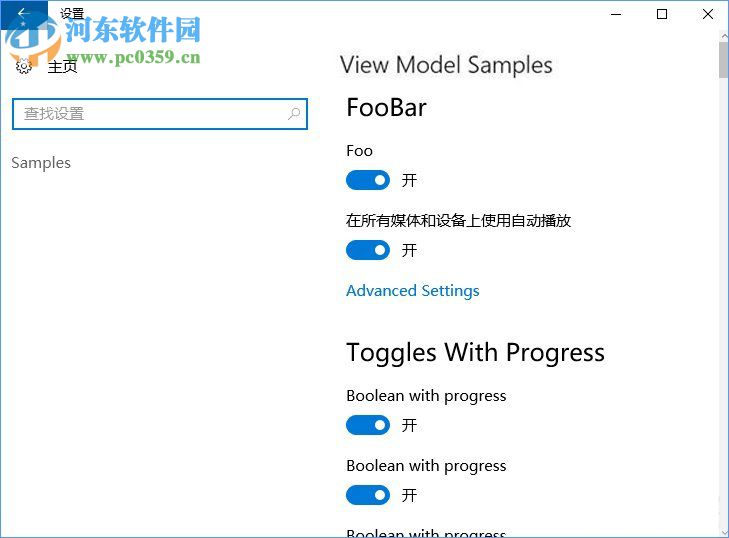
上述就是关于在Win10创意者开启“Samples”选项的操作方法,只需按照小编上述的方法进行操作,就可以将“Samples”打开。想获取更多的电脑操作方法及软件的使用方法,敬请关注好吧啦网,我们将我们将竭尽为你解答。

 网公网安备
网公网安备